¿Qué es la actualización predeterminada??
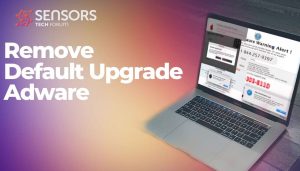 Actualización predeterminada (DefaultUpgrade) es una aplicación de adware que puede haberse infiltrado en su sistema sin su conocimiento o consentimiento. Es otro ejemplo más de una serie de aplicaciones no deseadas dirigidas a macOS., tal como Explorador predeterminado, Herramienta predeterminada, Enlace predeterminado, y Progreso predeterminado, entre otros.
Actualización predeterminada (DefaultUpgrade) es una aplicación de adware que puede haberse infiltrado en su sistema sin su conocimiento o consentimiento. Es otro ejemplo más de una serie de aplicaciones no deseadas dirigidas a macOS., tal como Explorador predeterminado, Herramienta predeterminada, Enlace predeterminado, y Progreso predeterminado, entre otros.
El propósito de todas estas aplicaciones es manipular su navegador y la configuración del sistema.. Como resultado, empiezas a presenciar un mayor número de anuncios, y el rendimiento de su dispositivo Apple generalmente se ve afectado.
Debido a este comportamiento intrusivo y no deseado, Las aplicaciones como Actualización predeterminada se clasifican como programas publicitarios y programas potencialmente no deseados.. Estas aplicaciones tienden a colarse en los sistemas informáticos en paquetes de instalación o mediante el uso de actualizaciones de software falsas y otros enfoques fraudulentos de soporte técnico.. De cualquier manera, El resultado es el mismo, y el programa debe ubicarse y eliminarse de la máquina.
El último párrafo de este artículo le dará instrucciones sobre cómo eliminar la actualización predeterminada de su sistema.

Resumen de actualización predeterminado
| Nombre | DefaulUpgrade |
| Escribe | Adware, PUP |
| Descripción breve | Una aplicación cuestionable que secuestra Safari y Chrome navegadores instalados en MacOS. Realiza modificaciones del navegador sin su conocimiento. Genera molestos anuncios. |
| Los síntomas | la página de inicio, página de nueva pestaña y el motor de búsqueda en el navegador web preferido puede ser configurado para mostrar un motor de búsqueda engaño. desaceleraciones del navegador pueden ocurrir debido al aumento del número de anuncios en línea. El programa puede empezar cada vez que inicia el Mac afectada. |
| Método de distribución | Instalaciones de dominio público, paquetes combinados |
| Herramienta de detección |
Ver si su sistema ha sido afectado por malware
Descargar
Herramienta de eliminación de software malintencionado
|
¿Por qué tengo DefaultUpgrade instalado en mi Mac??
Siendo una aplicación de origen cuestionable, sus desarrolladores tienden a confiar en métodos turbios para difundirlo en Mac.
Un método muy conocido se llama agrupación de software.. Sucede a través de varias aplicaciones supuestamente útiles.. Gracias a empaquetar, Las empresas sospechosas pueden promover aplicaciones potencialmente no deseadas como descargas adicionales en los instaladores de software gratuito.. Es posible que estas aplicaciones no sean maliciosas, pero pueden ser muy irritantes y difíciles de eliminar.. Además, cuanto más tiempo se esté ejecutando una aplicación no deseada en su sistema, cuanto más vulnerable se vuelve a otros, amenazas más graves.
En el momento en que el software publicitario Default Upgrade obtiene acceso a su Mac, Modifica de forma encubierta la configuración crucial del sistema y del navegador.. Los cambios tienen como objetivo permitir que la aplicación genere anuncios intrusivos en el dispositivo afectado.
Los desarrolladores de adware monetizan sus aplicaciones sospechosas a través de anuncios. Los anuncios generados por la actualización predeterminada pueden ser peligrosos, aunque, ya que algunos de ellos pueden abrir sitios web corruptos. Estos sitios pueden albergar estafas en línea., aplicaciones falsas, e incluso el malware.
Debería asegurarse de que su sistema esté protegido eliminando el software publicitario Default Upgrade de su Mac ahora.

Cómo quitar DefaultUpgrade Mac Adware
Para eliminar DefaultUpgrade junto con todas las entradas creadas en el sistema Mac, usted debe completar varios pasos de extracción en un orden preciso. La guía presenta a continuación manuales y enfoques eliminación automática. Con el fin de conseguir totalmente librado de archivos instalados por programas no deseados y fortalecer la seguridad macOS, se recomienda que se combinan los pasos. La extracción manual puede ser un proceso complicado que requiere conocimientos avanzados de informática. Si usted no se siente cómodo con los pasos manuales, vaya a la parte automática de la guía.
Nota. Antes de quitar manualmente archivos o carpetas de tu Mac, asegúrese de identificar los componentes precisos de DefaultUpgrade, porque eliminar los archivos de configuración del sistema o los archivos de otras aplicaciones por error puede provocar un mal funcionamiento de las aplicaciones instaladas o de su sistema.
Pasos para prepararse antes de la eliminación:
Antes de comenzar a seguir los siguientes pasos, tenga en cuenta que usted debe hacer en primer lugar las siguientes preparaciones:
- Copia de seguridad de sus archivos en caso de que ocurra lo peor.
- Asegúrese de tener un dispositivo con estas instrucciones sobre standy.
- Ármate de paciencia.
- 1. Escanear en busca de malware para Mac
- 2. Desinstalar aplicaciones riesgosas
- 3. Limpia tus navegadores
Paso 1: Scan for and remove Default Upgrade files from your Mac
Cuando tenga problemas en su Mac como resultado de scripts y programas no deseados, como Actualización predeterminada, la forma recomendada de eliminar la amenaza es mediante el uso de un programa anti-malware. SpyHunter para Mac ofrece funciones de seguridad avanzadas junto con otros módulos que mejorarán la seguridad de su Mac y la protegerán en el futuro.

Guía de eliminación de video de malware de Mac rápida y fácil
Paso de bonificación: Cómo hacer que su Mac funcione más rápido?
Las máquinas Mac mantienen probablemente el sistema operativo más rápido que existe. Aún, Las Mac se vuelven lentas y lentas a veces. La guía de video a continuación examina todos los posibles problemas que pueden hacer que su Mac sea más lenta de lo habitual, así como todos los pasos que pueden ayudarlo a acelerar su Mac..
Paso 2: Uninstall Default Upgrade and remove related files and objects
1. Golpea el ⇧ + ⌘ + U claves para abrir Utilidades. Otra forma es hacer clic en "Ir" y luego hacer clic en "Utilidades", como la imagen de abajo muestra:

2. Busque Activity Monitor y haga doble clic en él:

3. En el aspecto Monitor de Actividad para todos los procesos sospechosos, perteneciente o relacionado con la actualización predeterminada:


4. Haga clic en el "Ir" botón de nuevo, pero esta vez seleccione Aplicaciones. Otra forma es con los botones ⇧ + ⌘ + A.
5. En el menú de aplicaciones, buscar cualquier aplicación sospechosa o una aplicación con un nombre, similar o idéntico a la actualización predeterminada. Si lo encuentras, haga clic con el botón derecho en la aplicación y seleccione "Mover a la papelera".

6. Seleccionar cuentas, después de lo cual haga clic en el Arranque preferencia. Mac le mostrará una lista de elementos que se inicia automáticamente cuando se conecte. Busque cualquier aplicación sospechosa idéntica o similar a la Actualización predeterminada. Marque la aplicación que desea que deje de ejecutarse automáticamente y luego seleccione en el Menos ("-") icono para ocultarlo.
7. Elimine cualquier archivo sobrante que pueda estar relacionado con esta amenaza manualmente siguiendo los pasos a continuación.:
- Ir Descubridor.
- En la barra de búsqueda, escriba el nombre de la aplicación que desea eliminar.
- Por encima de la barra de búsqueda cambiar los dos menús desplegables para "Sistema de Archivos" y "Están incluidos" de manera que se puede ver todos los archivos asociados con la aplicación que desea eliminar. Tenga en cuenta que algunos de los archivos no pueden estar relacionados con la aplicación así que mucho cuidado, que los archivos que elimine.
- Si todos los archivos que están relacionados, sostener el ⌘ + A para seleccionar y luego los llevan a "Basura".
En caso de que no pueda eliminar la actualización predeterminada a través de Paso 1 encima:
En caso de que usted no puede encontrar los archivos de virus y objetos en sus solicitudes u otros lugares que hemos mostrado anteriormente, puede buscar manualmente para ellos en las bibliotecas de su Mac. Pero antes de hacer esto, Por favor, lea la declaración de abajo:
1. Haga clic en "Ir" y entonces "Ir a la carpeta" como se muestra debajo:

2. Escribir "/Biblioteca / LauchAgents /" y haga clic en Aceptar:

3. Elimine todos los archivos de virus que tengan un nombre similar o el mismo que el de la actualización predeterminada. Si usted cree que no existe tal archivo, no elimine nada.

Se puede repetir el mismo procedimiento con los siguientes otros directorios de la biblioteca:
→ ~ / Library / LaunchAgents
/Library / LaunchDaemons
Propina: ~ es allí a propósito, porque conduce a más LaunchAgents.
Paso 3: Remove Default Upgrade – related extensions from Safari / Cromo / Firefox









Default Upgrade-FAQ
What is Default Upgrade on your Mac?
The Default Upgrade threat is probably a potentially unwanted app. También existe la posibilidad de que esté relacionado con Malware para Mac. Si es así, Estas aplicaciones tienden a ralentizar significativamente tu Mac y muestran anuncios.. También podrían usar cookies y otros rastreadores para obtener información de navegación de los navegadores web instalados en su Mac..
¿Pueden las Mac contraer virus??
Sí. Tanto como cualquier otro dispositivo, Las computadoras Apple reciben malware. Es posible que los dispositivos Apple no sean un objetivo frecuente de el malware autores, pero tenga la seguridad de que casi todos los dispositivos Apple pueden infectarse con una amenaza.
¿Qué tipos de amenazas para Mac existen??
Según la mayoría de los investigadores de malware y expertos en ciberseguridad, la tipos de amenazas Los que actualmente pueden infectar tu Mac pueden ser programas antivirus fraudulentos., adware o secuestradores (PUP), Caballos de Troya, ransomware y malware criptominero.
Qué hacer si tengo un virus en Mac, Like Default Upgrade?
No te asustes! Puede deshacerse fácilmente de la mayoría de las amenazas de Mac aislándolas primero y luego eliminándolas. Una forma recomendada de hacerlo es utilizando un proveedor de confianza. software de eliminación de malware que puede encargarse de la eliminación automáticamente por usted.
Hay muchas aplicaciones anti-malware para Mac entre las que puede elegir. SpyHunter para Mac es una de las aplicaciones anti-malware recomendadas para Mac, que puede escanear gratis y detectar cualquier virus. Esto ahorra tiempo para la extracción manual que de otro modo tendría que hacer.
How to Secure My Data from Default Upgrade?
Con pocas acciones simples. Primero y ante todo, es imperativo que sigas estos pasos:
Paso 1: Encuentra una computadora segura y conectarlo a otra red, no en el que se infectó tu Mac.
Paso 2: Cambiar todas sus contraseñas, a partir de sus contraseñas de correo electrónico.
Paso 3: Habilitar autenticación de dos factores para la protección de sus cuentas importantes.
Paso 4: Llame a su banco para cambiar los datos de su tarjeta de crédito (código secreto, etc) si ha guardado su tarjeta de crédito para compras en línea o ha realizado actividades en línea con su tarjeta.
Paso 5: Asegurate que llame a su ISP (Proveedor de Internet u operador) y pedirles que cambien su dirección IP.
Paso 6: Cambia tu Contraseña de wifi.
Paso 7: (Opcional): Asegúrese de escanear todos los dispositivos conectados a su red en busca de virus y repita estos pasos para ellos si se ven afectados.
Paso 8: Instalar anti-malware software con protección en tiempo real en cada dispositivo que tenga.
Paso 9: Trate de no descargar software de sitios de los que no sabe nada y manténgase alejado de sitios web de baja reputación en general.
Si sigue estas recomendaciones, su red y los dispositivos de Apple serán significativamente más seguros contra cualquier amenaza o software invasivo de información y estarán libres de virus y protegidos en el futuro también.
Más consejos que puedes encontrar en nuestro Sección Virus MacOS, donde también puede hacer preguntas y comentar sobre los problemas de su Mac.
About the Default Upgrade Research
El contenido que publicamos en SensorsTechForum.com, this Default Upgrade how-to removal guide included, es el resultado de una extensa investigación, trabajo duro y la dedicación de nuestro equipo para ayudarlo a eliminar el problema específico de macOS.
How did we conduct the research on Default Upgrade?
Tenga en cuenta que nuestra investigación se basa en una investigación independiente. Estamos en contacto con investigadores de seguridad independientes, gracias a lo cual recibimos actualizaciones diarias sobre las últimas definiciones de malware, incluidos los diversos tipos de amenazas de Mac, especialmente adware y aplicaciones potencialmente no deseadas (satisfecho).
Además, the research behind the Default Upgrade threat is backed with VirusTotal.
Para comprender mejor la amenaza que representa el malware de Mac, Consulte los siguientes artículos que proporcionan detalles informados..













